电脑无法识别移动硬盘怎么办(解决电脑无法读取移动硬盘的方法及技巧)
- 百科知识
- 2024-07-19
- 82
移动硬盘作为一个便携存储设备,在我们的日常生活中扮演着重要的角色。然而,有时候我们连接移动硬盘到电脑上却发现电脑无法识别它,这给我们带来了不便和困扰。当电脑无法识别移动硬盘时,我们应该如何解决这个问题呢?本文将为您提供一些解决电脑无法识别移动硬盘的方法和技巧。
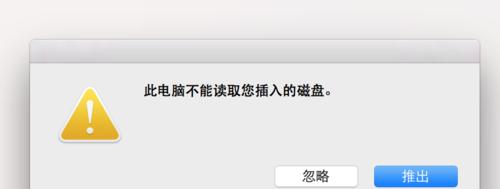
检查连接线是否松动或损坏
如果电脑无法识别移动硬盘,首先要检查连接线是否松动或损坏。请确保连接线插入到电脑和移动硬盘的接口上,并且没有松动。如果连接线损坏,可以更换一个新的连接线进行尝试。
尝试更换USB接口
有时候,电脑无法识别移动硬盘可能是因为USB接口故障。您可以尝试将移动硬盘插入到不同的USB接口上,看是否可以被电脑识别。如果能够被识别,说明之前使用的USB接口出现了问题。
重启电脑和移动硬盘
有时候,电脑无法识别移动硬盘可能是因为系统或硬件出现了一些问题。您可以尝试重新启动电脑和移动硬盘,看是否能够解决问题。首先断开移动硬盘与电脑的连接,然后重新启动电脑。当电脑完全启动后,再次连接移动硬盘,看是否可以被识别。
在设备管理器中查找移动硬盘
如果电脑无法识别移动硬盘,您可以在设备管理器中查找它。首先右键点击“我的电脑”(或者“此电脑”),选择“管理”。然后在左侧面板中选择“设备管理器”。在设备管理器中,找到“磁盘驱动器”选项,展开该选项,看是否能够找到移动硬盘。如果能够找到移动硬盘,可能是驱动程序出现了问题,您可以尝试更新或重新安装驱动程序。
检查移动硬盘是否损坏
有时候,电脑无法识别移动硬盘可能是因为移动硬盘本身出现了问题。您可以尝试将移动硬盘连接到其他电脑或设备上,看是否可以被识别。如果在其他设备上也无法识别,说明移动硬盘可能损坏了,您可以联系售后服务寻求帮助或更换新的移动硬盘。
使用数据恢复工具
有时候,电脑无法识别移动硬盘可能是因为硬盘中的分区表或文件系统损坏了。您可以尝试使用一些数据恢复工具,例如EaseUSDataRecoveryWizard、Recuva等来恢复数据和修复硬盘问题。这些工具可以帮助您扫描和恢复移动硬盘中的数据。
重装驱动程序
如果电脑无法识别移动硬盘,可能是驱动程序出现了问题。您可以尝试重装驱动程序来解决这个问题。右键点击“我的电脑”(或者“此电脑”),选择“管理”。然后在左侧面板中选择“设备管理器”。在设备管理器中找到移动硬盘,右键点击并选择“卸载设备”。然后断开移动硬盘与电脑的连接,重新启动电脑。当电脑完全启动后,再次连接移动硬盘,系统会自动安装驱动程序。
更新操作系统
有时候,电脑无法识别移动硬盘可能是因为操作系统版本过旧。您可以尝试更新操作系统到最新版本来解决这个问题。请确保您的操作系统和驱动程序都是最新的版本。
使用磁盘管理工具
如果电脑无法识别移动硬盘,您可以尝试使用磁盘管理工具来解决问题。右键点击“我的电脑”(或者“此电脑”),选择“管理”。然后在左侧面板中选择“磁盘管理”。在磁盘管理中,找到移动硬盘,右键点击并选择“初始化磁盘”。然后按照向导的指示进行操作,完成磁盘初始化。
查找Windows更新
有时候,电脑无法识别移动硬盘可能是因为Windows系统没有安装最新的更新。您可以尝试查找Windows更新并安装它们。打开“设置”应用程序,然后选择“更新和安全性”。在“Windows更新”选项卡中,点击“检查更新”。如果有可用的更新,您可以选择安装它们。完成更新后,重新连接移动硬盘,看是否能够被识别。
更换电脑
如果您尝试了以上的方法仍然无法解决问题,那么可能是您所使用的电脑出现了硬件或软件故障。您可以尝试将移动硬盘连接到另一台电脑上,看是否可以被识别。如果在其他电脑上可以被识别,说明问题可能出现在您所使用的电脑上,您可以联系专业人员寻求帮助修复电脑故障。
检查安全软件设置
有时候,电脑无法识别移动硬盘可能是因为安全软件设置阻止了设备的连接。您可以尝试暂时关闭或修改安全软件的设置,然后重新连接移动硬盘,看是否能够被识别。
联系售后服务
如果您尝试了以上的方法仍然无法解决问题,那么可能是移动硬盘本身出现了硬件故障。您可以联系售后服务寻求帮助,他们会根据具体情况为您提供解决方案。
备份重要数据
在解决电脑无法识别移动硬盘的问题之前,为了避免数据丢失,建议您及时备份移动硬盘中的重要数据。可以使用数据线连接移动硬盘和电脑,并将数据复制到电脑本地或其他存储设备中。
当电脑无法识别移动硬盘时,我们可以尝试检查连接线是否松动或损坏、更换USB接口、重启电脑和移动硬盘、在设备管理器中查找移动硬盘、检查移动硬盘是否损坏、使用数据恢复工具、重装驱动程序、更新操作系统、使用磁盘管理工具、查找Windows更新、更换电脑、检查安全软件设置、联系售后服务、备份重要数据等方法来解决问题。希望本文的方法和技巧能够帮助到您,让您顺利解决电脑无法识别移动硬盘的问题。
电脑无法识别移动硬盘的解决办法
移动硬盘是我们日常存储重要数据的重要工具,然而有时候我们连接移动硬盘到电脑上却发现电脑无法识别该移动硬盘,这给我们的工作和生活带来了很大的困扰。本文将介绍一些常见的问题及其解决办法,帮助读者解决移动硬盘无法被电脑识别的问题。
一:移动硬盘连接线松动
当我们将移动硬盘连接至电脑上时,有时候由于连接线松动,导致电脑无法正确识别移动硬盘。此时,我们需要检查连接线是否牢固连接,并重新插拔一次试试。
二:电脑USB接口故障
有时候电脑的USB接口可能出现故障,导致无法正常识别移动硬盘。我们可以尝试将移动硬盘连接至其他USB接口上,看是否能够被识别。
三:移动硬盘驱动程序问题
某些移动硬盘需要安装特定的驱动程序才能被电脑正确识别。如果我们的移动硬盘没有安装相关驱动程序,可以在官方网站上下载并安装相应的驱动程序。
四:电脑操作系统兼容性问题
有时候电脑的操作系统可能无法兼容某些移动硬盘,导致无法识别。这时我们可以尝试将移动硬盘连接至其他电脑上,看是否能够被识别。如果可以,在原电脑上升级或更新操作系统可能会解决问题。
五:移动硬盘文件系统损坏
移动硬盘的文件系统损坏也可能导致电脑无法识别。我们可以尝试使用磁盘管理工具修复文件系统,或者使用数据恢复软件将数据备份后重新格式化移动硬盘。
六:电脑安全软件阻止
有时候我们的电脑安全软件会将移动硬盘当作潜在的威胁而阻止其被识别。我们可以尝试将电脑安全软件暂时关闭,然后重新连接移动硬盘,看是否能够被识别。
七:移动硬盘供电不足
某些移动硬盘需要通过电脑的USB接口供电,如果电脑的USB接口供电不足,移动硬盘可能无法正常工作。这时我们可以尝试使用移动硬盘自带的电源适配器来为其提供额外的电源。
八:移动硬盘硬件故障
如果以上方法都无法解决问题,那么可能是移动硬盘本身出现了硬件故障。这时我们可以尝试将移动硬盘送修或更换。
九:操作步骤清晰明了
在进行上述操作时,需要注意操作步骤清晰明了,避免操作失误导致数据丢失或硬件损坏。
十:保持数据备份
在解决移动硬盘无法被电脑识别的问题之前,我们应该时刻保持数据备份,以免在解决问题的过程中造成数据丢失。
十一:寻求专业帮助
如果自己尝试了多种方法依然无法解决问题,可以寻求专业的技术支持或咨询。
十二:持续关注硬件更新
随着技术的不断发展,硬件设备也会不断更新换代。我们可以关注相关硬件厂商的官方网站,以获取最新的驱动程序或软件更新,从而解决兼容性问题。
十三:定期检查硬盘健康状况
为了避免移动硬盘出现硬件故障,我们可以定期使用磁盘检测工具检查硬盘的健康状况,并及时备份重要数据。
十四:购买可靠品牌的硬盘
选择可靠的品牌购买移动硬盘也是避免出现识别问题的一种有效方式。可靠品牌的硬盘通常具有更好的质量和兼容性。
十五:
当电脑无法识别移动硬盘时,我们可以通过检查连接线、更换USB接口、安装驱动程序、升级操作系统、修复文件系统、关闭安全软件等多种方法来解决问题。如果以上方法都无效,可能是移动硬盘本身出现了硬件故障,此时可以考虑送修或更换。在解决问题前,务必保持数据备份,并小心操作,避免导致数据丢失或硬件损坏。同时,我们也需要定期检查硬盘的健康状况,并购买可靠品牌的硬盘,以提高硬盘的兼容性和稳定性。
版权声明:本文内容由互联网用户自发贡献,该文观点仅代表作者本人。本站仅提供信息存储空间服务,不拥有所有权,不承担相关法律责任。如发现本站有涉嫌抄袭侵权/违法违规的内容, 请发送邮件至 3561739510@qq.com 举报,一经查实,本站将立刻删除。